前言:
在安装DevEco Studio的时候,可能会在安装或者配置的时候出现各种各样无从下手的小问题,下面小编手把手教你安装DevEco Studio。
下载:

根据自己的系统选择需要的版本进行下载,win系统你可以下载Windows(64-bit),Macos请下载Mac(ARM)。
注意:如果你是mac系统,是M1或者M2芯片,千万不要下载x86版本哦!
安装:
下载完成后,我们打开安装包,进入下面的页面

我们点击next,进入下面的页面

注意存储位置不要带上汉字
然后你会进入下面的页面

注意要把这个CreateDesktopShortcut勾上,这个是在桌面上生成快捷方式,不勾上对我们这种纯小白来说连怎么打开都找不到

点击Install进行安装,然后进入下一个页面

点击Finish完成
我们的软件安装完成了,然后下面让我们来运行软件进行配置
配置:
运行软件,进入这个页面

点击Agree

直接点击ok
就会进入这个页面
如果这里正常帮你填好且能下一步,可以直接跳过这一小部分

如果没有安装node.js等也没关系,把Install勾上,会自动帮你下载这些东西

很多同学到这里就,如果电脑不听话,没法点Next,就已经懵了,这个是选择这两个东西的下载路径,如果不知道下载到哪里的话可以在D盘创建一个environments文件夹用来存放这两个下载的东西,就像这个样子

在这个文件夹中再创建nodejs文件夹和ohpm文件夹用来存放下载的东西

现在我们就可以把路径分别拉到这两个文件夹了
就像这个样子

然后点击下一步
这里又有可能会出现这个样子的错误

这里我们刚刚创建的另一个hm_sdk_3.1文件夹的用处就来了,如果刚刚没创建,那么我们现在可以现在创建

我们把这个下载路径拉到这个文件夹

然后点击下一步
把这两个东西勾上


就会变成这个样子

点击next

就开始下载了

下载完成后,是这样的一个页面

点击Finish

这样,我们的DevEco Studio编译器就安装完成了
结尾:
现在,我们的DevEco Studio编译器安装完成了,可能有的人的电脑很乖,不会遇到中间配置上这么麻烦的各种操作了,但是很多电脑很调皮的同学们就会无从下手,这也是我发布这个超详细手把手教程的初衷。
最后
这里整理了一份《鸿蒙(HarmonyOS)开发学习指南》,希望能对那些想要学习鸿蒙,但是有没有方向的人提供一点帮助。(由于文档内容过多,因此为了避免影响到大家的阅读体验,在此只以截图展示部分内容,详细完整版的看文末有免费的获取方式!)
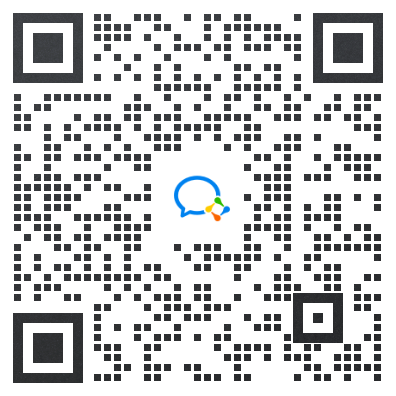 ## 《鸿蒙(HarmonyOS)开发学习指南》
## 《鸿蒙(HarmonyOS)开发学习指南》
第一章 快速入门
1、开发准备
2、构建第一个ArkTS应用(Stage模型)
3、构建第一个ArkTS应用(FA模型)
4、构建第一个JS应用(FA模型)
5、…

第二章 开发基础知识
1、应用程序包基础知识
2、应用配置文件(Stage模型)
3、应用配置文件概述(FA模型)
4、…

第三章 资源分类与访问
1、 资源分类与访问
2、 创建资源目录和资源文件
3、 资源访问
4、…

第四章 学习ArkTs语言
1、初识ArkTS语言
2、基本语法
3、状态管理
4、其他状态管理
5、渲染控制
6、…

第五章 UI开发
1.方舟开发框架(ArkUI)概述
2.基于ArkTS声明式开发范式
3.兼容JS的类Web开发范式
4…

第六章 Web开发
1.Web组件概述
2.使用Web组件加载页面
3.设置基本属性和事件
4.在应用中使用前端页面JavaScript
5.ArkTS语言基础类库概述
6.并发
7…

11.网络与连接
12.电话服务
13.数据管理
14.文件管理
15.后台任务管理
16.设备管理
17…

第七章 应用模型
1.应用模型概述
2.Stage模型开发指导
3.FA模型开发指导
4…

扫描下方二维码免费领取,《鸿蒙学习指南》
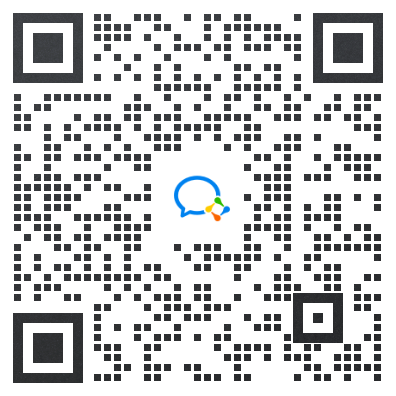






















 3149
3149

 被折叠的 条评论
为什么被折叠?
被折叠的 条评论
为什么被折叠?








